048【SUM】函数
如何在Excel中使用SUM函数进行求和计算
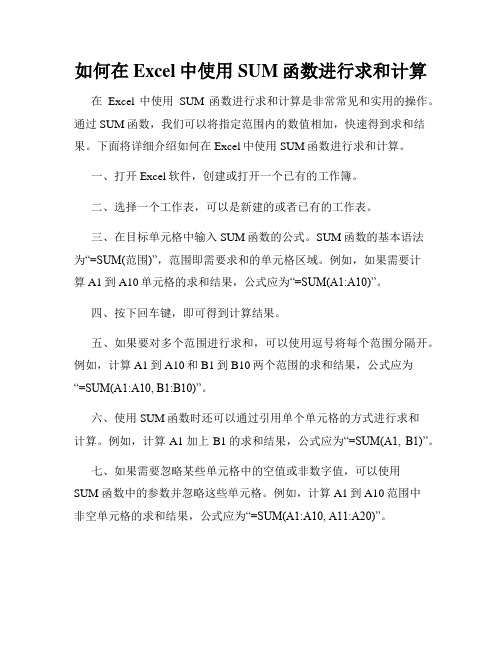
如何在Excel中使用SUM函数进行求和计算在Excel中使用SUM函数进行求和计算是非常常见和实用的操作。
通过SUM函数,我们可以将指定范围内的数值相加,快速得到求和结果。
下面将详细介绍如何在Excel中使用SUM函数进行求和计算。
一、打开Excel软件,创建或打开一个已有的工作簿。
二、选择一个工作表,可以是新建的或者已有的工作表。
三、在目标单元格中输入SUM函数的公式。
SUM函数的基本语法为“=SUM(范围)”,范围即需要求和的单元格区域。
例如,如果需要计算A1到A10单元格的求和结果,公式应为“=SUM(A1:A10)”。
四、按下回车键,即可得到计算结果。
五、如果要对多个范围进行求和,可以使用逗号将每个范围分隔开。
例如,计算A1到A10和B1到B10两个范围的求和结果,公式应为“=SUM(A1:A10, B1:B10)”。
六、使用SUM函数时还可以通过引用单个单元格的方式进行求和计算。
例如,计算A1加上B1的求和结果,公式应为“=SUM(A1, B1)”。
七、如果需要忽略某些单元格中的空值或非数字值,可以使用SUM 函数中的参数并忽略这些单元格。
例如,计算A1到A10范围中非空单元格的求和结果,公式应为“=SUM(A1:A10, A11:A20)”。
八、在大型数据集中进行求和计算时,可以使用快捷键Ctrl + Shift+ →来选择整列的数据,然后直接输入SUM函数的公式,按下回车键即可得到求和结果。
九、若需要修改已有的SUM函数公式,在选中该公式的单元格时,可以直接点击公式栏进行编辑。
综上所述,通过在Excel中使用SUM函数,我们可以方便地进行多个单元格范围的求和计算。
这在数据分析、统计和财务等领域具有广泛的应用。
掌握这一技巧,可以提高数据处理和计算的效率,让工作更加便捷高效。
希望本文对您在Excel中使用SUM函数进行求和计算有所帮助。
是不是可以发现SUM函数的魅力和实用价值呢?快来尝试使用SUM函数,让你的Excel操作更加简单快捷吧!。
sum公式的使用方法
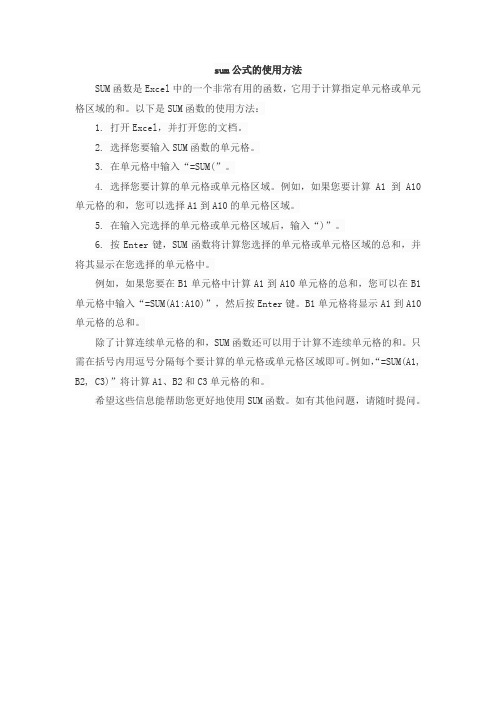
sum公式的使用方法
SUM函数是Excel中的一个非常有用的函数,它用于计算指定单元格或单元格区域的和。
以下是SUM函数的使用方法:
1. 打开Excel,并打开您的文档。
2. 选择您要输入SUM函数的单元格。
3. 在单元格中输入“=SUM(”。
4. 选择您要计算的单元格或单元格区域。
例如,如果您要计算A1到A10单元格的和,您可以选择A1到A10的单元格区域。
5. 在输入完选择的单元格或单元格区域后,输入“)”。
6. 按Enter键,SUM函数将计算您选择的单元格或单元格区域的总和,并将其显示在您选择的单元格中。
例如,如果您要在B1单元格中计算A1到A10单元格的总和,您可以在B1单元格中输入“=SUM(A1:A10)”,然后按Enter键。
B1单元格将显示A1到A10单元格的总和。
除了计算连续单元格的和,SUM函数还可以用于计算不连续单元格的和。
只需在括号内用逗号分隔每个要计算的单元格或单元格区域即可。
例如,“=SUM(A1, B2, C3)”将计算A1、B2和C3单元格的和。
希望这些信息能帮助您更好地使用SUM函数。
如有其他问题,请随时提问。
Excel的SUM函数9种公式设置范例

Excel的SUM函数9种公式设置范例1、数组求和:{=SUM((G12:G21>100)*G12:G21)}[公式说明]:本公式为数组公式,可以对G12:G21区域中大于100的数据进行求和,而排除小于等于100的数据。
输入公式时必须按【Ctrl+Shift+Enter】组合键结束,否则无法得到正确结果。
[使用注意]:1、公式中"G12:G21>100"部分表示求和条件,后跟实际求和区域"G12:G21"。
如果有多个条件,可一并罗列出来。
例如求大于100且小于115的数据之和,公式如下:=SUM(G12:G21>100)*(G12:G21<115)*G12:G21)。
2、此数组公式只适用于单个区域求和,如果有多个区域,只能用多个SUM求和,然后相加。
例如对G12:G21和H12:H21区域中大于100的数汇总,公式如下:=SUM(SUM((G12:G21>100)*G12:G21),SUM((H12:H21>100)* H12:H21))。
3、对于SUM函数的数组公式,可以用SUMPRODUCT 函数来代替,从而将数组公式转换成普通公式。
例如本案例的公式用SUMPRODUCT函数后,普通公式如下:=SUMPRODUCT((G12:G21>100)*G12:G21)。
2、数据类型转换求和:=SUM(VALUE(H5),H6:H10,J5:J10,L5:L10);=SUM(--(H5),H6:H10,J5:J10,L5:L10);=SUM((H5)*1,H6:H10,J5:J10,L5:L10);=SUM((H5)/1,H6:H10,J5:J10,L5:L10)[公式说明]:SUM函数用于对单元格区域的数据或者逻辑值、表达式进行求和,它有1-255个参数。
鉴于本题的特殊性,公式也可以改为"=SUM(区域1)",函数会忽略区域中的文本。
sum函数的格式

sum函数的格式sum函数是一种常用的数学函数,它的功能是将一组值加在一起,以得到总和。
它经常被用作简单的总和计算,也可以被用作复杂的数学函数计算。
sum函数支持两种不同的格式,分别是列表格式和范围格式。
列表格式是最常见的sum函数格式。
它的语法是:SUM(数字列表)。
数字列表是一个由您要计算的数字组成的列表。
例如:SUM(2,4,6)= 12,表示2+4+6的总和是12。
您可以指定任意数量的数字,sum函数会将它们加在一起并返回总和。
范围格式是另一种sum函数格式,它的语法是:SUM(起始值,终止值)。
起始值和终止值是您要计算总和的数值范围。
例如:SUM (2,5)=14,表示2+3+4+5的总和是14。
您可以指定任意数量的数值范围,sum函数会将它们加在一起并返回总和。
sum函数它还有另一个变体,语法是:SUM(起始值,终止值,间距)。
间距是指计算总和时要忽略的数值的数量。
例如:SUM(1,10,2)=25,表示1+3+5+7+9的总和是25。
这意味着只有1、3、5、7和9这5个数字被加到了一起,2、4、6、8和10被忽略了。
使用sum函数的时候,要注意其数据类型。
它只支持数值类型的输入,因此字符串和表达式等其他类型的数据将不能用于sum函数的计算。
sum函数也可以用于统计某个分类下的某个变量的总和。
例如,假设您有一个表格,其中包含多个分类(例如性别)以及每个分类的人数(例如男性的总人数)。
您可以使用sum函数来统计出男性的总人数(SUM(男性人数列表)),也可以统计出某个分类下所有性别的总人数(SUM(所有性别人数列表))。
而sum函数也可以用于复杂的数学函数计算,比如统计某个分类下各个变量的总和:SUM(A分类下所有变量列表),以及诸如求和等等。
总之,sum函数是一种常用的数学函数,它的功能是将一组值加在一起,以得到总和。
它支持两种不同的格式,列表格式和范围格式,不仅可用于简单的总和计算,也可以用于复杂的数学函数计算。
sum函数的使用方法
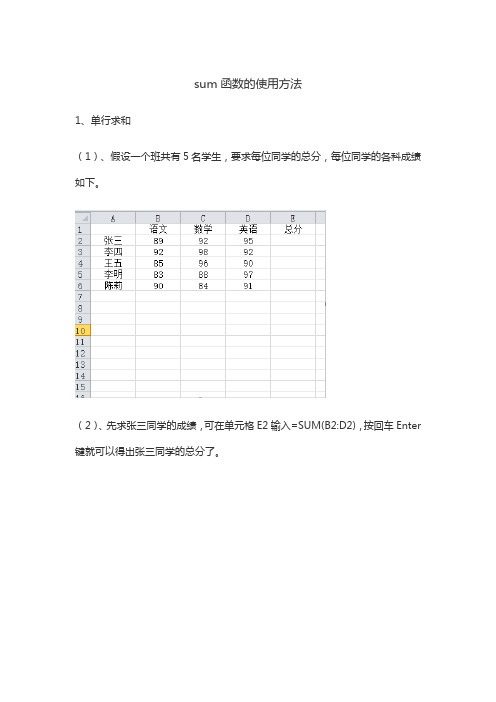
sum函数的使用方法
1、单行求和
(1)、假设一个班共有5名学生,要求每位同学的总分,每位同学的各科成绩如下。
(2)、先求张三同学的成绩,可在单元格E2输入=SUM(B2:D2),按回车Enter 键就可以得出张三同学的总分了。
(3)、同理算出其他同学的总分,把鼠标放在E2单元格右下方,待出现十字符号后往下拉,即可复制E2的公式到下面的单元格,算出其他同学的成绩了。
2、单列求和
要求该班同学的语文总成绩,那么我们可以用SUM函数的单列求和功能,在单元格B7输入=SUM(B2:B6),即可得出该列结果。
3、区域求和
要求该班全部同学的总成绩,那么我们可以用SUM函数的区域求和功能,在单元格E2输入=SUM(B2:D6),即可得出该区域的结果。
4、单个单元格与其他区域的集合
如要去张三的语文成绩和李明、陈莉的语文成绩之和,那么可在E2单元格直接输入=SUM(B2,B5:B6),即可实现个单元格与其他区域的集合。
5、数字与其他参数的集合
如要求100与张三的成绩之和,那么可在E2单元格直接输入=SUM(100,B2:D2),即可实现数字与其他参数的集合。
sum函数
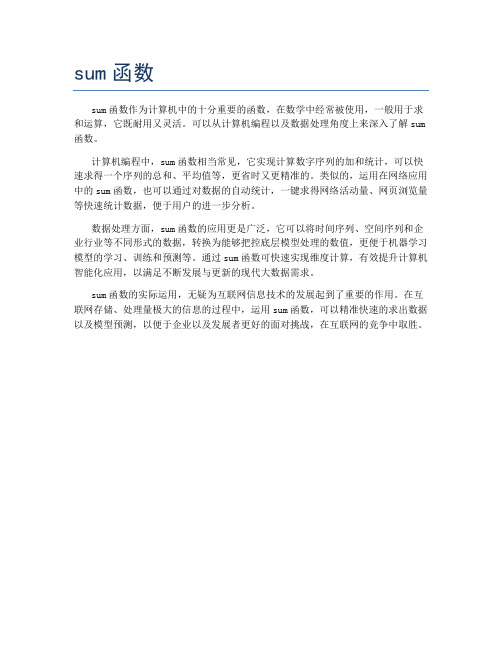
sum函数
sum函数作为计算机中的十分重要的函数,在数学中经常被使用,一般用于求和运算,它既耐用又灵活。
可以从计算机编程以及数据处理角度上来深入了解sum 函数。
计算机编程中,sum函数相当常见,它实现计算数字序列的加和统计,可以快速求得一个序列的总和、平均值等,更省时又更精准的。
类似的,运用在网络应用中的sum函数,也可以通过对数据的自动统计,一键求得网络活动量、网页浏览量等快速统计数据,便于用户的进一步分析。
数据处理方面,sum函数的应用更是广泛,它可以将时间序列、空间序列和企业行业等不同形式的数据,转换为能够把控底层模型处理的数值,更便于机器学习模型的学习、训练和预测等。
通过sum函数可快速实现维度计算,有效提升计算机智能化应用,以满足不断发展与更新的现代大数据需求。
sum函数的实际运用,无疑为互联网信息技术的发展起到了重要的作用。
在互联网存储、处理量极大的信息的过程中,运用sum函数,可以精准快速的求出数据以及模型预测,以便于企业以及发展者更好的面对挑战,在互联网的竞争中取胜。
Excel教程:20个常用函数之SUM函数,求和汇总很简单,建议收藏

Excel教程:20个常⽤函数之SUM函数,求和汇总很简单,建议收藏SUM函数是Excel中最常⽤的函数之⼀,可⽤于计算数字的总和。
我们先来看SUM函数的语法格式:=SUM(number1,number2,…)其中,number可以是数字、单元格、单元格区域⽐如,想要求得1季度的销量总和,可以输⼊公式:=SUM(102,87,98,54)在这组公式当中,number就是数字;或者输⼊公式:=SUM(B2,B3,B4,B5)在这组公式当中,number就是单元格;再或者,输⼊公式:=SUM(B2:B5)在这组公式当中,number就是单元格区域;如果是对单元格或单元格区域汇总,除了直接输⼊引⽤位置,还可以按住Ctrl键进⾏点选或框选单元格单元格区域下⾯我们来增加⼀点难度,汇总每个产品销量⼤于100的总和⾸先,我们来理⼀下思路,既然要汇总⼤于100的销量,那就需要先把⼤于100的销量筛选出来,使⽤(B2:E2>100)即可,⼤于100的,逻辑值为真,也就是1,相反则为0;然后将筛选出来的相加,使⽤公式:=SUM((B2:E2>100)*B2:E2)因为是对数组的运算,所以,要以组合键【Ctrl+Shift+Enter】来结束输⼊~翻译成数学公式就是:⼤于100的销量=(102*1)+(150*1)+(98*0)+(62*0)这样我们就完成了按条件汇总指定区域。
我们再来看⼀下,如果条件是“汇总下⽅泡椒凤⽖的销量”,那该怎么做呢?同样的道理,先来理清思路,我们要先筛选出哪些单元格是“泡椒凤⽖”,⽤(B2:B9='泡椒凤⽖')然后将筛选出来的相加,使⽤公式:=SUM((B2:B9='泡椒凤⽖')*C2:C9)同样的,使⽤组合键【Ctrl+Shift+Enter】来结束输⼊~现在⼤家会使⽤SUM函数汇总求和了吗?~●请⼤家多多关注、点赞、评论,让我有动⼒继续更新更多教程●。
sum函数的使用方法

sum函数的使用方法首先,让我们来了解一下sum函数的基本语法。
在Excel中,sum函数的语法非常简单,它的格式为“=SUM(number1, [number2], ...)”,其中number1, number2等为要相加的数值,可以是单个单元格、单元格范围或者数值。
方括号表示该参数为可选参数,意味着可以有多个要相加的数值。
在使用sum函数时,需要注意参数之间要用逗号隔开。
接下来,让我们通过一个具体的例子来演示sum函数的使用方法。
假设我们有一个销售数据表格,其中A列为产品名称,B列为销售数量,C列为销售金额。
我们需要计算出销售金额的总和,这时就可以使用sum函数来实现。
首先,在D列选择一个单元格,输入“=SUM(C2:C100)”,按下回车键,即可得到C2到C100单元格范围内销售金额的总和。
这样,我们就可以快速得到销售金额的总和,而不需要手动逐个相加,极大地提高了工作效率。
除了基本的数值相加外,sum函数还可以与其他函数结合使用,实现更加复杂的计算。
比如,我们可以将sum函数与if函数结合,实现对特定条件下的数值求和。
在实际工作中,这种灵活的组合使用方式可以帮助我们更好地处理各种复杂的统计计算需求。
另外,sum函数还可以应用于多个工作表或者不同工作簿中的数据。
在这种情况下,我们可以使用3D引用来实现多个工作表或者工作簿的数据求和。
通过这种方式,我们可以方便地对跨工作表或者工作簿的数据进行统计分析,极大地方便了数据处理的流程。
需要注意的是,在使用sum函数时,要确保被相加的数值是正确的,避免因为数据错误导致计算结果出现偏差。
另外,在处理大量数据时,可以利用Excel的筛选、排序等功能,先对数据进行整理和筛选,再使用sum函数进行求和,以确保计算结果的准确性。
总的来说,sum函数作为Excel中的重要函数之一,具有非常广泛的应用价值。
掌握sum函数的使用方法,可以帮助我们快速、准确地进行数据求和,提高工作效率,为我们的工作带来便利。
- 1、下载文档前请自行甄别文档内容的完整性,平台不提供额外的编辑、内容补充、找答案等附加服务。
- 2、"仅部分预览"的文档,不可在线预览部分如存在完整性等问题,可反馈申请退款(可完整预览的文档不适用该条件!)。
- 3、如文档侵犯您的权益,请联系客服反馈,我们会尽快为您处理(人工客服工作时间:9:00-18:30)。
5.38%
11月24日
7690
109764
Hale Waihona Puke 5.79%11月25日
7961
117725
6.21%
11月26日
8232
125957
6.64%
11月27日
8503
134460
7.09%
11月28日
8774
143234
7.56%
11月29日
9045
152279
8.03%
11月30日
9316
161595
8.52%
销量 11月1日 11月2日 11月3日 11月4日 11月5日 11月6日 11月7日 11月8日 11月9日 11月10日 11月11日 11月12日 11月13日 11月14日 11月15日 11月16日 11月17日 11月18日 11月19日 11月20日 11月21日 11月22日 11月23日 11月24日 11月25日 11月26日 11月27日 11月28日 11月29日 11月30日
本月累计销量 累计百分比
1692
1258
2234
2270
2541
2812
3083
3354
3625
3896
4167
4438
4709
4980
5251
5522
5793
6064
6335
6606
6877
7148
7419
7690
7961
8232
8503
8774
9045
9316
161595
0
0%
目标效果: 日期
合计
19244
1.02%
11月9日
3625
22869
1.21%
11月10日
3896
26765
1.41%
11月11日
4167
30932
1.63%
11月12日
4438
35370
1.87%
11月13日
4709
40079
2.11%
11月14日
4980
45059
2.38%
11月15日
5251
50310
2.65%
11月16日
累 计
实际案例
完成下表累加求和与累
计百分比的计算
日期 合计
销量 11月1日 11月2日 11月3日 11月4日 11月5日 11月6日 11月7日 11月8日 11月9日 11月10日 11月11日 11月12日 11月13日 11月14日 11月15日 11月16日 11月17日 11月18日 11月19日 11月20日 11月21日 11月22日 11月23日 11月24日 11月25日 11月26日 11月27日 11月28日 11月29日 11月30日
期
销量
本月累计销量 累计百分比
11月1日
1692
1692
0.09%
11月2日
1258
2950
0.16%
11月3日
2234
5184
0.27%
11月4日
2270
7454
0.39%
11月5日
2541
9995
0.53%
11月6日
2812
12807
0.68%
11月7日
3083
15890
0.84%
11月8日
3354
计
161595
1895650
1
5522
55832
2.95%
11月17日
5793
61625
3.25%
11月18日
6064
67689
3.57%
11月19日
6335
74024
3.90%
11月20日
6606
80630
4.25%
11月21日
6877
87507
4.62%
11月22日
7148
94655
4.99%
11月23日
7419
102074
